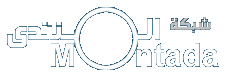قائمة send to التى تظهر أيضا عند الضغط بزر الفأرة الأيمن على أى ملف من القوائم المفيدة ما رأيك أن تضع اختصار لطابعتك فى هذه القائمة فلا تضطر إلى فتح الملف المراد طباعته و سيكون كل ما عليك أن تضغط عليه بزر الفأرة الأيمن و اختيار send to printer مباشرة .
كما يمكنك إضافة الكثير من الاختصارات المفيدة كما تشاء اضغط بزر الفأرة الأيمن على القسم من القرص الصلب الذى قمت بتنصيب الويندوز عليه و هو غالبا الجزء C و اختر search و ابحث عن مجلد باسم send to ستجده غالبا فى المسار
C:\Documents and Settings\Administrator
قم بفتحه و أضف إليه ما تشاء من اختصارات سواء لبرامج أو حتى لمجلدات أخرى تريد أن ترسل إليها ملفاتك مباشرة أو حتى ضع اختصارا لمجلد send to داخل المجلد نفسه و بهذا يمكنك إضافة ما تريد مباشرة لهذا المجلد و لكن لاحظ لكى ترى ذلك المجلد يجب أن تمكن خاصية show hidden files and folders و لفعل ذلك افتح نافذة my computer و اختر tools ثم folder option و اختر كما فى الصورة